Bạn đang xem bài viết Cách chuyển đổi giờ ra phút trong Excel tại Thcshoanghiep.edu.vn bạn có thể truy cập nhanh thông tin cần thiết tại phần mục lục bài viết phía dưới.
Trong công việc và đời sống hàng ngày, việc tính toán và chuyển đổi giữa đơn vị thời gian là rất cần thiết. Trong Microsoft Excel, chuyển đổi giờ ra phút là một trong những tính năng thông dụng, giúp người dùng dễ dàng tính toán và xử lý dữ liệu. Tuy nhiên, không phải ai cũng biết cách thực hiện chuyển đổi này đúng cách. Vì vậy, trong bài viết này, chúng ta sẽ cùng tìm hiểu về cách chuyển đổi giờ ra phút trong Excel, giúp bạn tiết kiệm thời gian và nâng cao khả năng làm việc trong làm công việc.
Trong bài viết này, Thủ Thuật Phần Mềm sẽ hướng dẫn bạn cách chuyển đổi giờ ra phút trong Excel.

Sử dụng phép toán
Ta có 1 giờ = 60 phút = 3600 giây, ta áp dụng công thức này cho các tính toán trong Excel.
Ví dụ bạn có bảng thời gian sau:

Ở cột B tính giờ bạn sử dụng công thức B2=A2 *24, sao chép cho các ô còn lại trong cột B, bạn sẽ thu được kết quả số giờ dưới dạng thập phân.
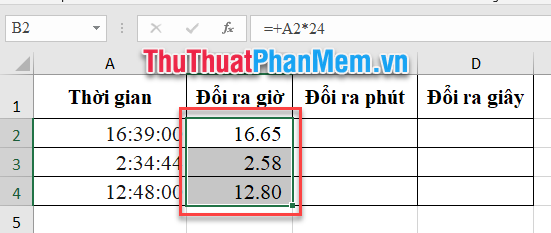
Nếu như bạn chỉ muốn lấy số giờ, bạn kết hợp với hàm INT để lấy giá trị nguyên:
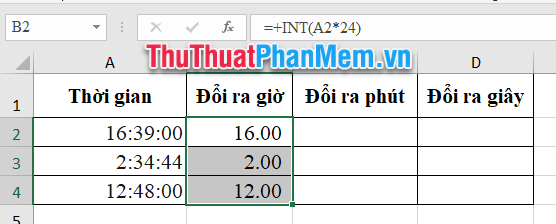
Tương tự bạn đổi ra phút và giây lần lượt theo công thức:
C2=A2*24*60
D2=A3*24*60*60

Sử dụng hàm CONVERT
Cú pháp hàm: =CONVERT(number,from_unit,to_unit)
Trong đó:
- CONVERT: là tên hàm dùng để chuyển đổi
- Number: số gốc cần chuyển đổi.
- from_unit: đơn vị của số gốc.
- to_unit:đơn vị cần chuyển đổi.
Các giá trị của đơn vị:
- “day” = nếu đơn vị là ngày.
- “hr” = đơn vị là giờ.
- “mn” = đơn vị là phút.
- “sec” = đơn vị là giây.
Với ví dụ trên, giá trị from_unit mặc định là “day”, và bạn muốn chuyển sang giờ / phút / giây thì lần lượt thay to_unit thành “hr”/ “mn”/ “sec”. Và bạn thu tương tự như cách trên.
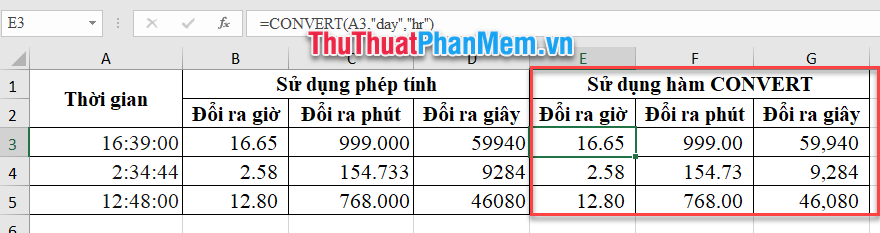
Sử dụng hàm HOUR, MINUTE, SECOND
Một cách khác để đổi giờ ra phút, giây; bạn có thể sử dụng các hàm HOUR, MINUTE, SECOND để tính số giờ, phút giây và dùng phép tính cộng lại.
Cú pháp hàm:
= HOUR(serial_number)
= MINUTE(serial_number)
= SECOND(serial_number)
Trong đó : serial_number là số cần chuyển đổi.
Với ví dụ như trên, bạn gõ công thức lần lượt như sau:
B2 = HOUR (A2)
C2 = MINUTE (A2)
D2 = SECOND (A2)
Bạn sao chép công thức cho các dòng còn lại trong ô sẽ thu được kết quả:
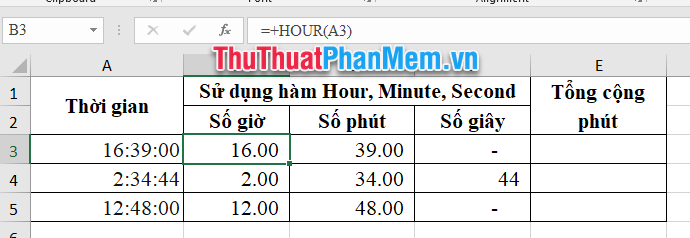
Để tính tổng cộng số phút ở cột E, công thức tính sẽ bằng số giờ * 24 + số phút + số giây /60.
Ở ô E2 = B2*60 + C2 + D2/60. Sao chép công thức cho các dòng còn lại trong cột. Bạn thu được kết quả:
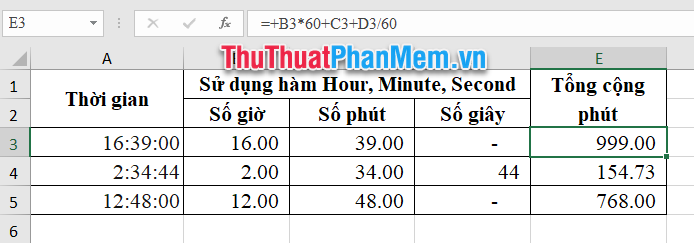
Chúc các bạn thành công!
Để kết thúc, việc chuyển đổi giờ ra phút trong Excel là một công việc cần thiết cho những người làm việc với thời gian nhiều. Với sự hỗ trợ của một số tính năng phức tạp nhưng đơn giản của Excel, việc chuyển đổi đơn vị thời gian sẽ trở nên dễ dàng hơn bao giờ hết. Chúng ta đã có những kiến thức cơ bản về cách sử dụng hàm TIME và các công thức tính toán để chuyển đổi giờ ra phút. Để kết luận, những khía cạnh quan trọng của việc chuyển đổi giờ ra phút trong Excel là cần thiết cho việc làm việc với sự chính xác cao và tiết kiệm thời gian. Nếu bạn có bất kỳ câu hỏi hoặc thắc mắc nào về chủ đề này, hãy đặt câu hỏi ngay bên dưới để được tư vấn.
Cảm ơn bạn đã xem bài viết Cách chuyển đổi giờ ra phút trong Excel tại Thcshoanghiep.edu.vn bạn có thể bình luận, xem thêm các bài viết liên quan ở phía dưới và mong rằng sẽ giúp ích cho bạn những thông tin thú vị.
Nguồn Bài Viết: https://thuthuatphanmem.vn/cach-chuyen-doi-gio-ra-phut-trong-excel/
Từ Khoá Tìm Kiếm Liên Quan:
1. Chuyển đổi giờ sang phút Excel
2. Hướng dẫn chuyển đổi giờ ra phút trong Excel
3. Cách tính số phút từ giờ trong Excel
4. Công thức chuyển đổi giờ ra phút trong Excel
5. Chuyển đổi thời gian sang phút trong Excel
6. Làm thế nào để chuyển giờ thành phút trong Excel
7. Cách chuyển đổi giờ phút giây sang phút trong Excel
8. Sử dụng hàm chuyển đổi giờ ra phút trong Excel
9. Đổi thời gian sang phút và tính toán trong Excel
10. Hướng dẫn chuyển đổi định dạng thời gian giờ/phút sang phút trong Excel




-2024-05-04-15-26.jpg)
